車の盗難、空き巣、ご近所トラブルなどの対策として有効な 防犯カメラ ですが、導入にあたってどういった機能の商品を選べばいいのか、どのくらいの価格帯のものを選べばよいのか、電源やネットワークはどうすればいいのか、など検討事項も多く、なかなか導入に踏み切れない方も多いかと思います。
また、なるべく安く揃えたいけど、中華製は不安・・・けど、日本製は高い・・・と思い購入を踏み切れない方もいるかと思います。
今回は中華製のワイヤレス防犯カメラとモニタ付き録画サーバーを実際に購入し、セットアップの難易度や使用感をレビューします。防犯カメラ選びの参考になれば幸いです。
どういった機能のものを選ぶか?
まず、どういった機能のものを選べばよいのか、戸建ての屋外に設置することを想定して私の個人的な見解を含みますが、お勧めの機能を以下にまとめます。
バッテリーではなくAC電源やソーラーパネル給電できるものを選ぶ
バッテリーではなく、AC電源やソーラーパネルで給電し動作するものを選ぶ方がよいでしょう。屋外に設置する場合は常時撮影による筐体の発熱+外気の寒暖差でバッテリーが劣化し、いざという時に映像が撮れていなかったなど残念なトラブルにつながる可能性があります。
AC電源はコンセントに届かないなど設置条件が限られてしまいますが、そこは電気工事をしてでも電源のものを導入することをお勧めします。
録画はカメラ外へできるものを選ぶ
カメラの内蔵メモリや、カメラにSDカードを差し込み映像を保存するような製品はお勧めしません。カメラ自体を取り外されて持ち去られてしまうとせっかく録画した映像を失ってしまうからです。
映像保存用のストレージは家の中やクラウド上において、そちらに保存できるような製品の方が望ましいです。
より高画質のものを選ぶ
せっかく録画できていても画質が荒く、情報が確認できないのでは意味がありません。500万画素以上で高い解像度の製品を選ぶようにします。
ネットワークは無線より有線の方がベター
Wifiで家の中のルーターや保存機器と接続する方が設置する難易度は下がりますが、もし可能であればLANケーブルなど有線でのデータ通信方式のものをお勧めします。Wifiは電波なので、干渉する電波を出されてしまうと簡単に録画を妨害されてしまいます。
もちろん、有線ケーブルでも切断されるなどのリスクはありますが、その妨害が大がかりになればなるほどやられるリスクは下がります。
ただし、LANケーブルを用いる場合、新築や増改築の工事に際にあらかじめ施工しておく必要があります。追加での施工となると高額な工事費用がかかってくる可能性もあるので注意が必要です。
その他お勧め機能
その他に便利な機能として
- スマホで外出先から映像確認
- リモートでカメラの向き、拡大縮小の制御
- 暗闇でも赤外線撮影
- 人・モーション検知
- 双方向音声発信
などがあります。これらの多くは標準で備わっていることが多いですが、必要に応じて購入時に確認することをお勧めします。
中華製防犯カメラ購入
Amazonを防犯カメラで検索すると、検索結果の多くが中華製でビックリします。Amazonの中華製製品の特徴として
- 商品名がやたら長い
- 常にクーポンやタイムセールで安売りされている
- 商品説明や質問への回答の日本語が怪しい
- 聞いたことのないメーカー
というのがあります。もし日本製を探したいのであれば、価格コムなど別のサイトで探す方がよいです。
また、中華製はセットアップや使用感に関する情報が少なく、Amazonの口コミを頼るしかありません。口コミもどこまで正しい情報でどこからサクラなのか見分けるのも難しいです。
そんな時は間接的に製品の口コミを確認する方法があります。例えば、製品で使用するアプリの口コミを見ることです。アプリの口コミ統制までは手が回っていないのか、比較的リアルな情報が書かれているように感じました。
そういった点に注意しながら、今回購入したのが以下の製品です。
購入のポイントは
- 安い(カメラ×4、モニタ、HDDで34,000)
- 500万画素と十分な画質
- 映像の保存がカメラではなく室内におけるモニタ兼ファイルサーバー
- 音声録画、赤外線ライト、動体検知など十分な機能
です。
セットアップ
開封
Amazonで次の日にはものが到着しました。

この箱一つで色々な製品に対して共通で使用できるよう、関係ないカメラや機材も書かれています。中に入っているものはこんな感じです。どんどん開封していきます。




これだけのものが入って34,000円は一昔前では考えられない価格です。問題なく動くかどうか、火を入れてセットアップしていきます。
カメラのセットアップ
マニュアルの日本語はなかなかひどいものですが、わからなくもない感じです。雰囲気をつかみながらセットアップしていきます。
まずモニタに電源を入れます。ACアダプタはカメラのものと似ていますが、間違えるとHDDが動かないと注意書きがあったので、間違えないように気を付けます。ACアダプタにモニタ用のシールが貼ってありました。

サイドには電源の他、USB、HDMI、LANのソケットが配置されています。ケーブルとつなぐと、電源が入りました。

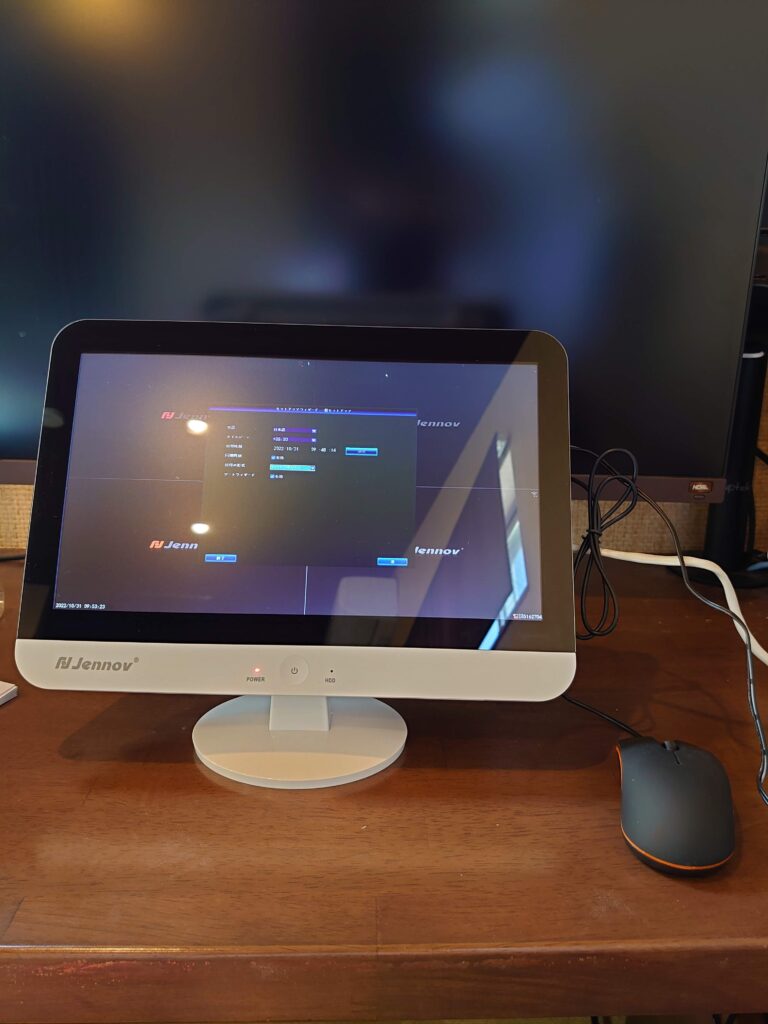
続いてネットワークの設定をしていきます。wlanも有効に設定し、有線、無線どちらでも家庭のネットワークに接続できることを確認しました。設定メニューにある「ワイヤレスチャンネルや領域の設定」はよくわからないので、デフォルトのままにしています。無事にインターネットに接続でき、健康ネットワークであることを確認しました。健康って。。。
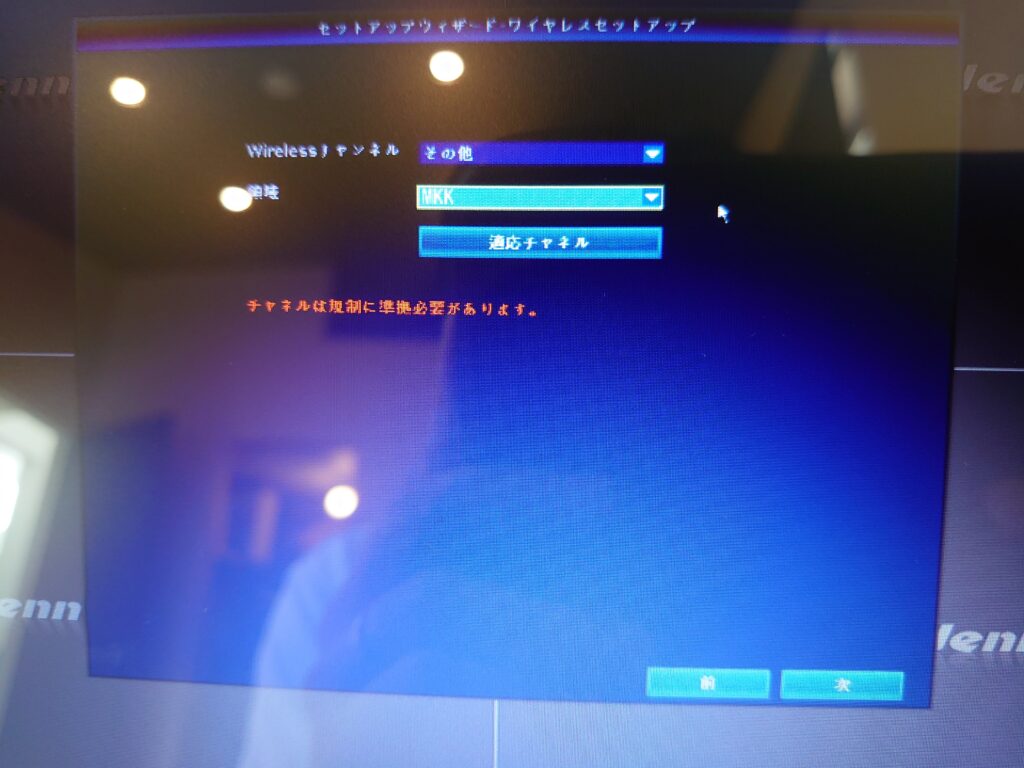
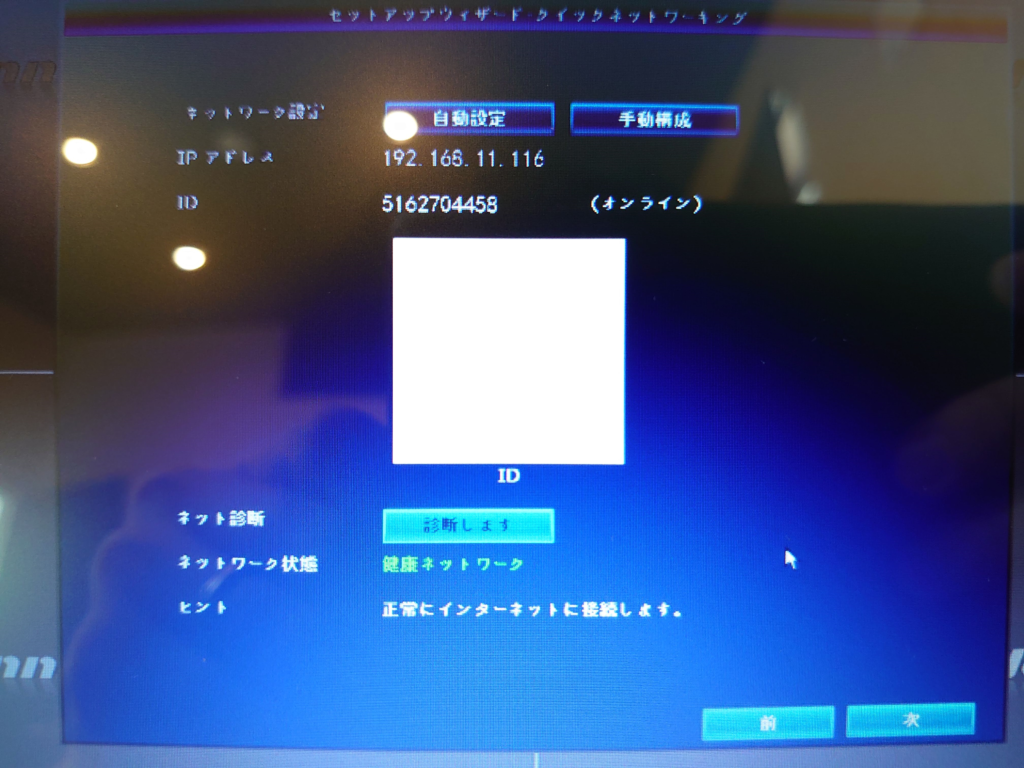
ストレージの容量を確認します。1TBのHDDが接続できていることを確認できます。
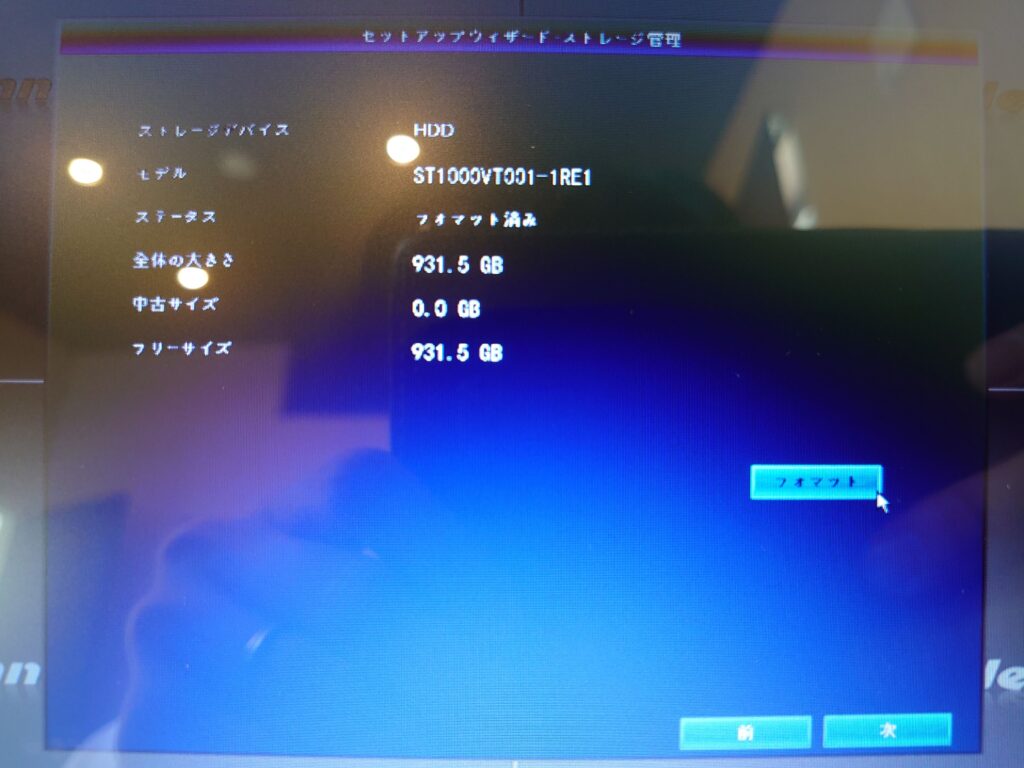
続いてファームウェアのアップデートを行います。アップデート後はUIがかなり変わり、わかりやすくなりますので、まず最初にアップデートすることをお勧めします。
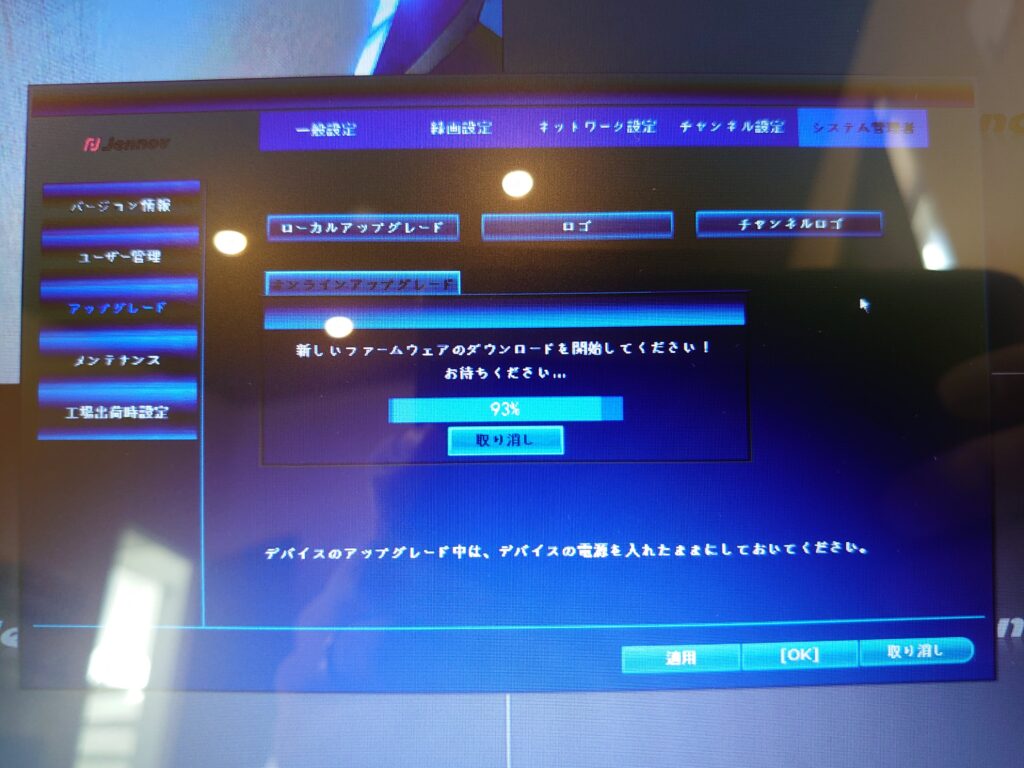
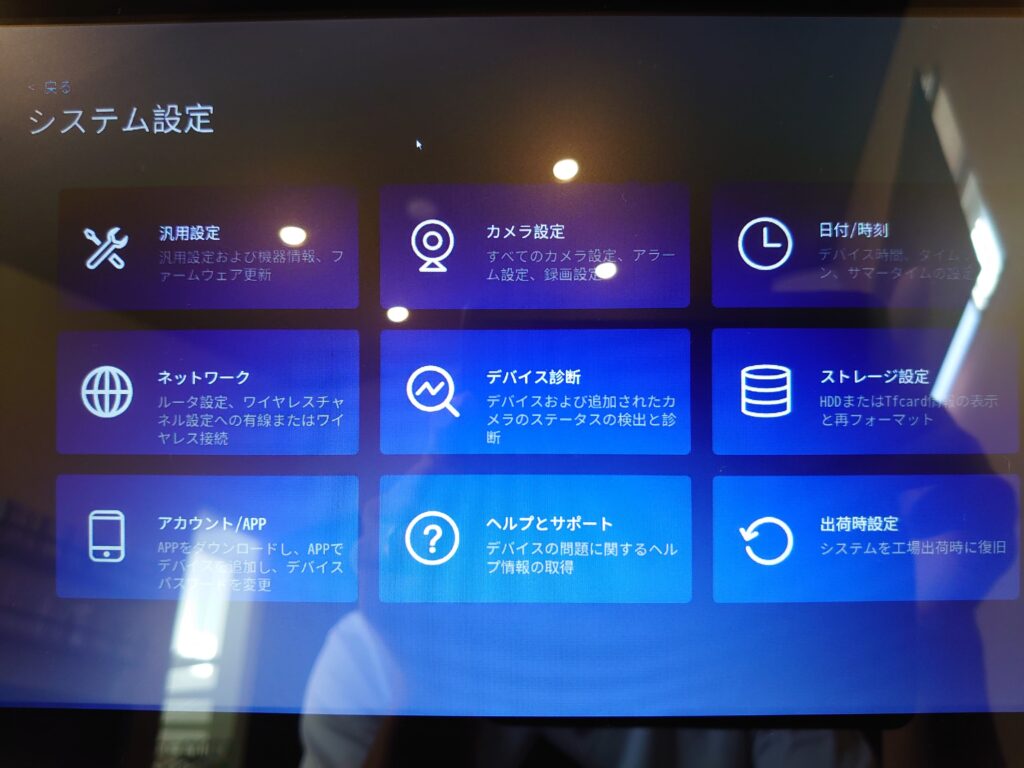
続いてカメラをセットアップします。といってもやることはカメラとカメラ用ACアダプタを接続するだけです。工場出荷時にモニタとカメラはペアリング済みで、カメラに電源を入れて間もなく、モニタに映像が映し出されました。
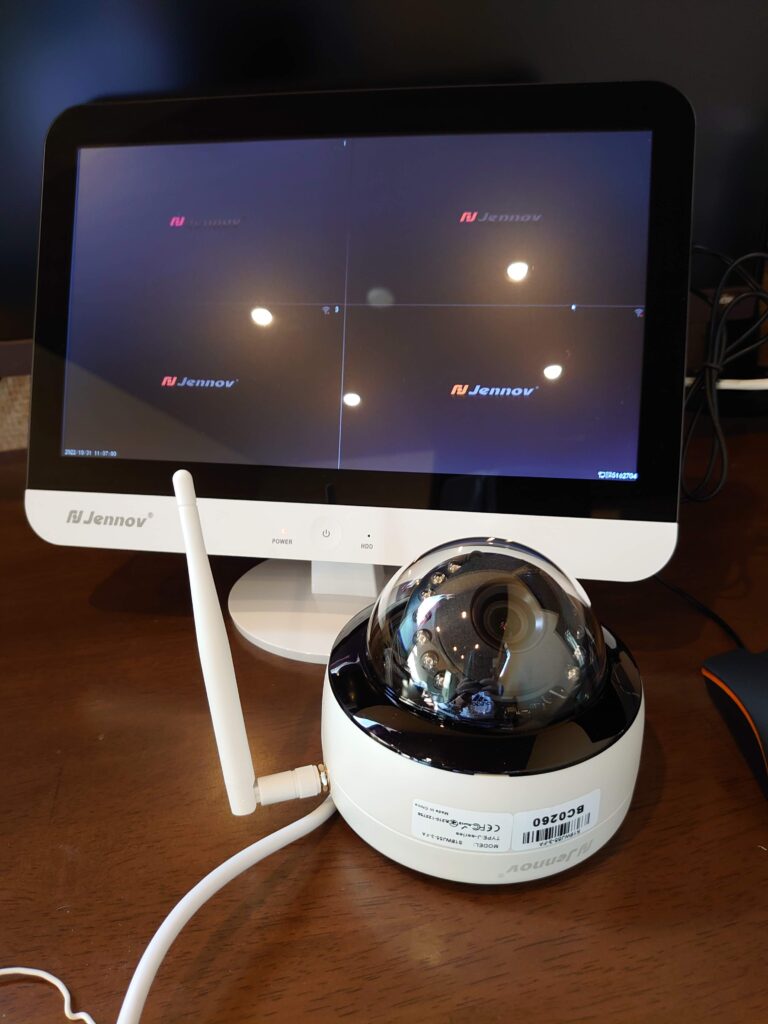
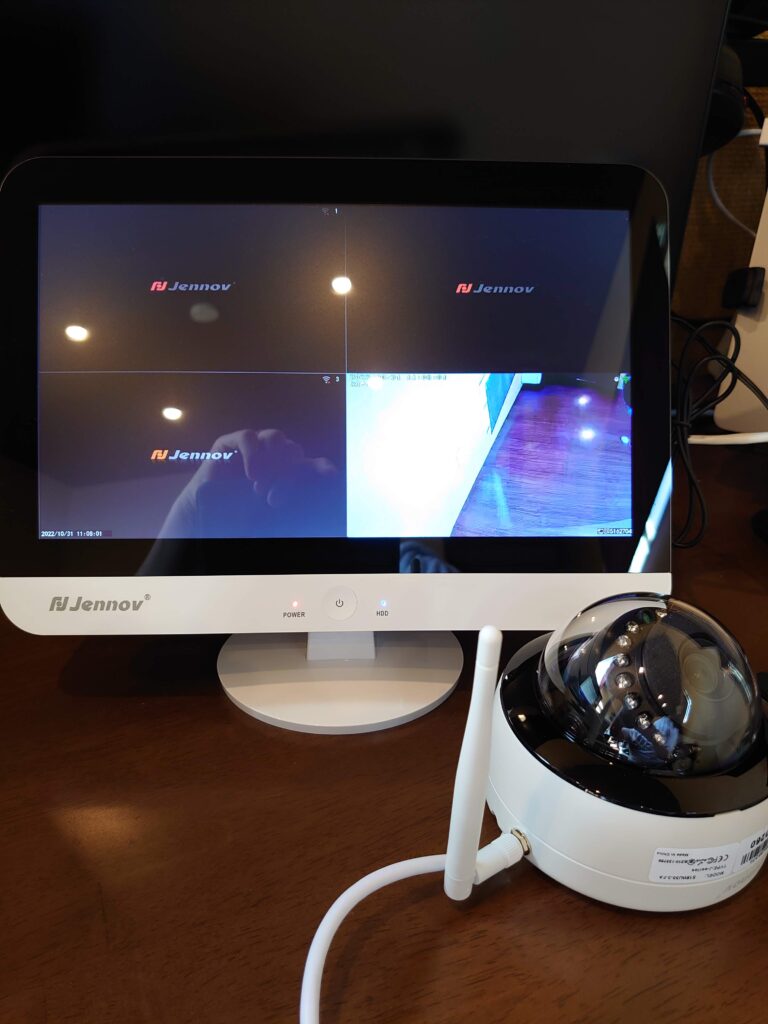
ここで、全てのカメラが正しく動作するかを確認しておきましょう。
続いて録画設定です。デフォルトは常に録画になっているようなのですが、以下のように録画する時間帯を曜日ごとに決められたり、モーションセンサ・アラームの有効無効も時間単位で設定できます。かなりわかりやすいと感じました。カメラ毎で録画有効、無効の切り替えも可能です。
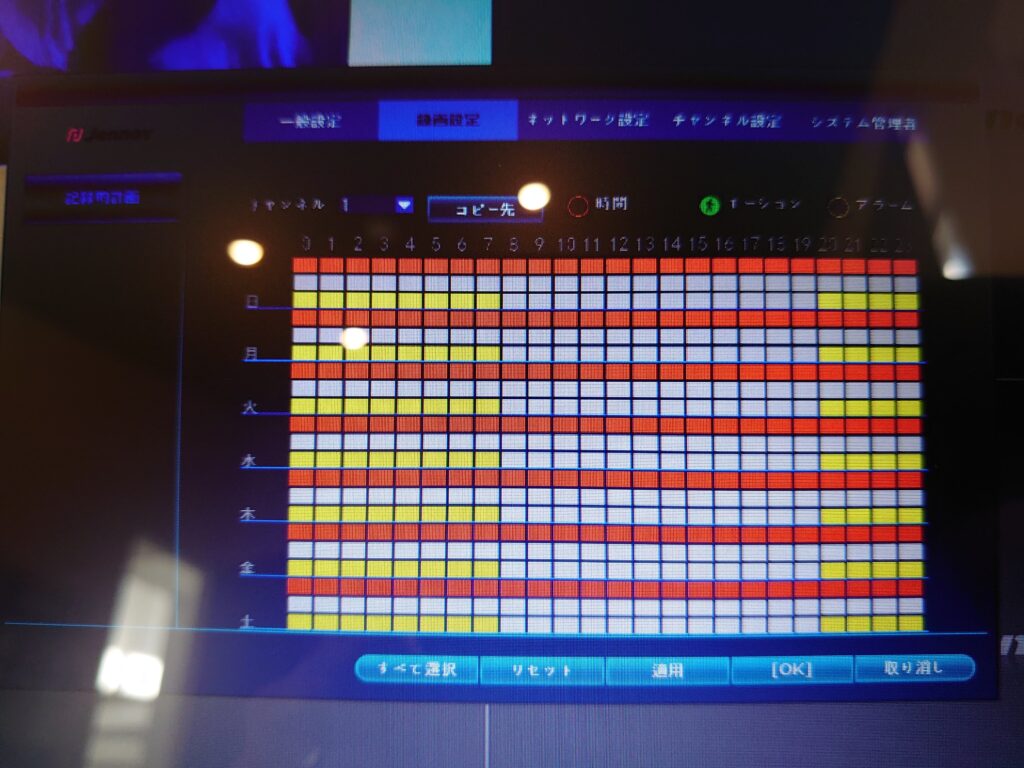
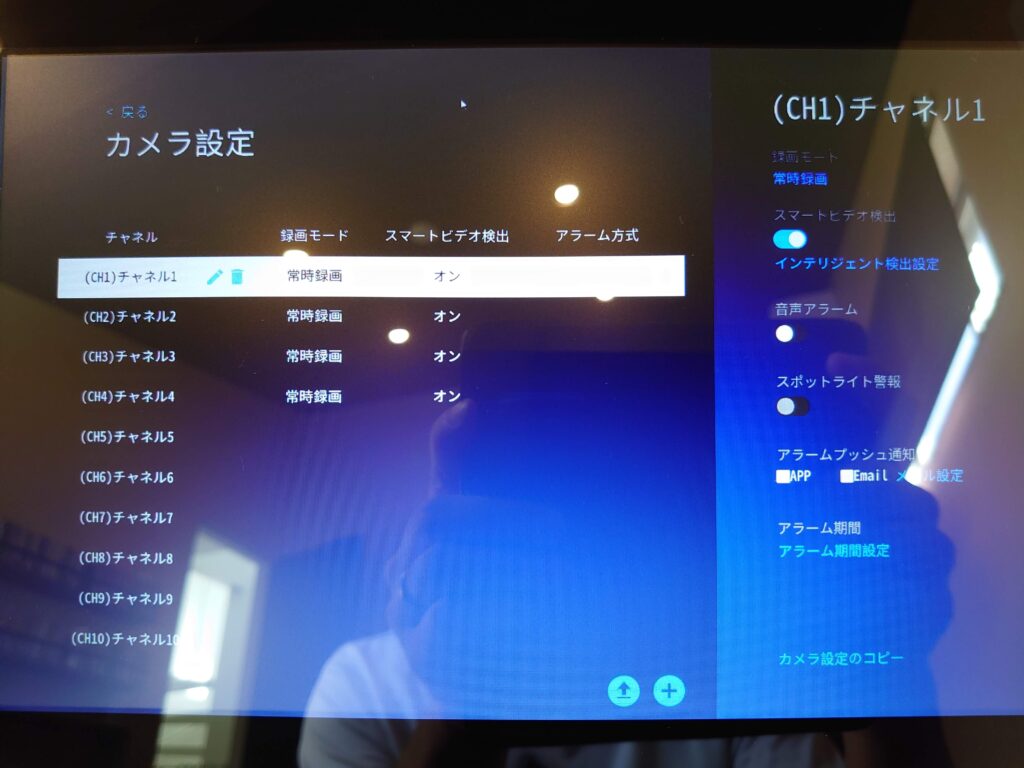
ここまで設定すると、電源を入れているカメラで自動的に録画してくれます。録画の再生もメニューから簡単に確認することができます。日本語はおかしいのですが、直感的にわかりやすいUIで変な日本のメーカーのアプリよりわかりやすいです。
これで基本的なセットアップは完了です。ここまで大きく迷うことなく、作業することができました。
なお、画質に関しては後日詳細にレポートする予定ですが、今のところ極端に汚いなどはなく、暗闇でも赤外線カメラで鮮明に撮影できていることを確認しています。
アプリのセットアップ
詳細は省略しますが、スマートフォンに専用アプリをインストールしてアカウントを作成すれば、家のカメラ映像をモバイルネットワーク経由で出先でも確認することができます。
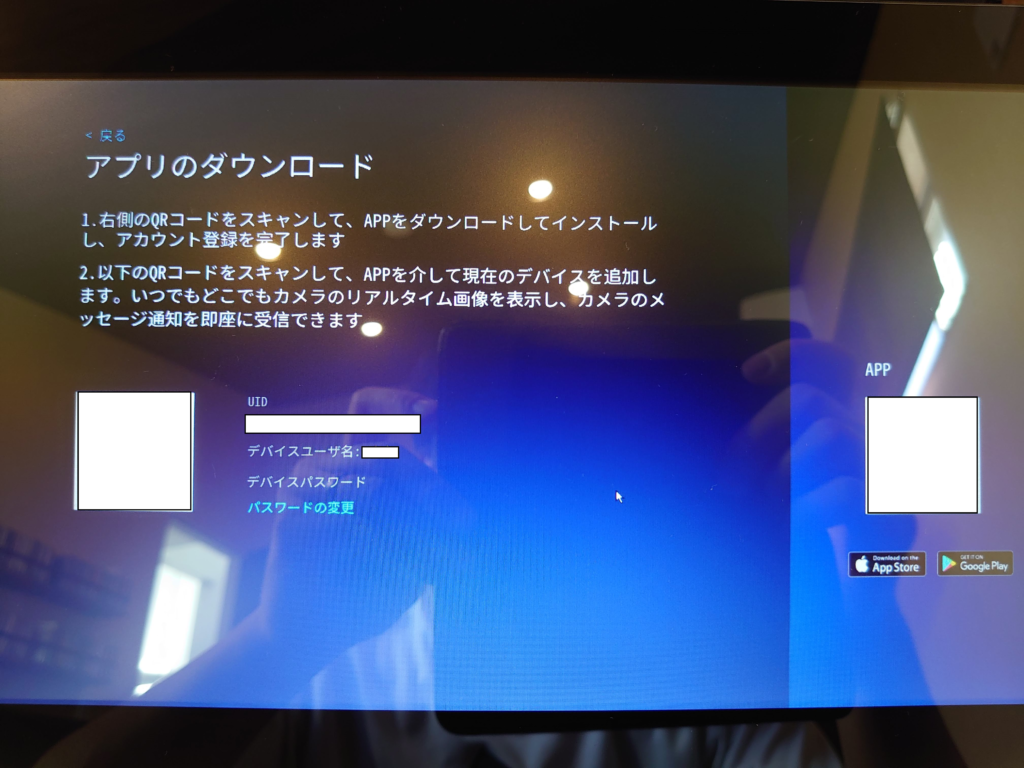
アプリへのリンクのQRコードからストアへジャンプし、アプリをインストールします。アカウント作成後、アプリからデバイス登録用のQRコードを読みだして登録完了です。即座に家のカメラ画像が表示されます。
アプリに表示される画像と実際のカメラの画像とのレイテンシは0.5秒遅れるくらいで、かなりリアルタイム性は高いと思います。
また、アプリ以外にPCからも確認できるようです。
まとめ
今回は防犯カメラを選択する基準と中華のちょっと怪しい格安防犯カメラをご紹介しました。正直、クオリティはかなり高く、悪かろう安かろうの製品ではないと感じました。
カメラも4つついてくるので、2つ使って2つ予備のような運用もできます。カメラは8つまで拡張可能で、カメラ間のカスケード接続により、多少モニタから離れていて電波を拾うことができる便利な機能も付いています。また、HDDも取り換え可能(マニュアルに交換手順も記載あり)なので、システムにクリティカルな故障が発生しない限りは交換、容量拡張して使っていけます。
中華製品はものによっては明らかに詐欺のようなものもあるので、まだまだノータイムで購入するのはリスクがありますが、今回のように安くて多いものも多々あるのでうまく付き合っていくことが大切であると感じます。

コメント
10年経験した感想ですがHDDは3〜5年でクラッシュしますので逸れを見越した運用をお考え下さい。クラウドやSSDも検討しても良いかも知れません
ご丁寧にコメントいただき、ありがとうございます。やはり、付属のHDDでは5年が寿命なのですね。防犯カメラ向けのHDDもWDなどからでているようですので、ある程度使用したら換装やクラウドも視野に運用しようと思います。